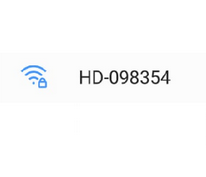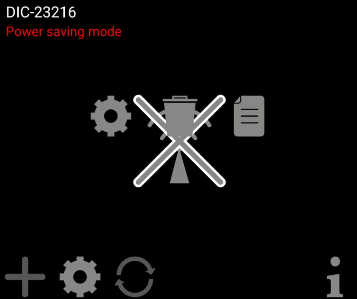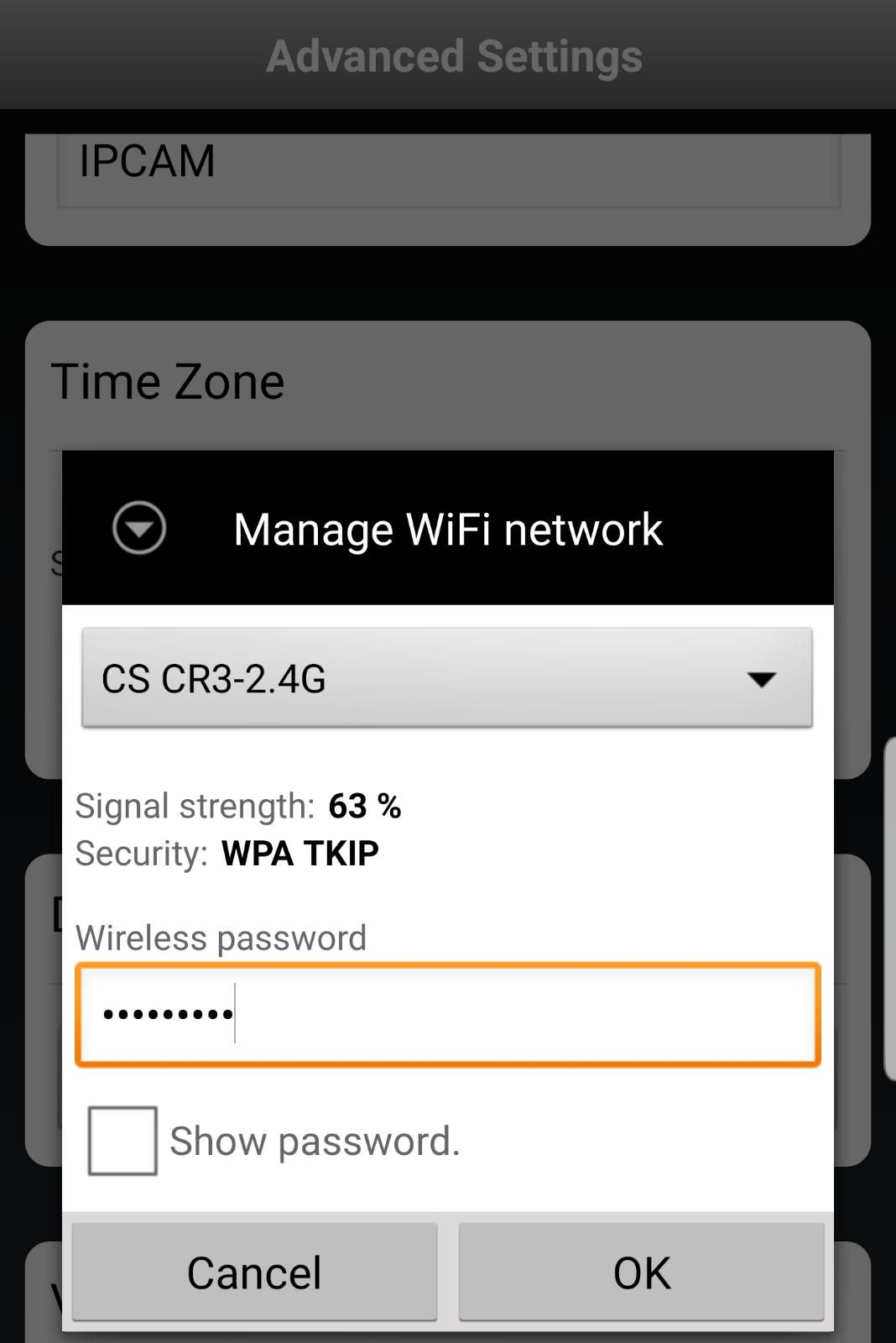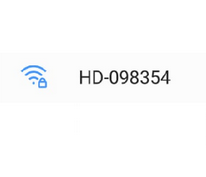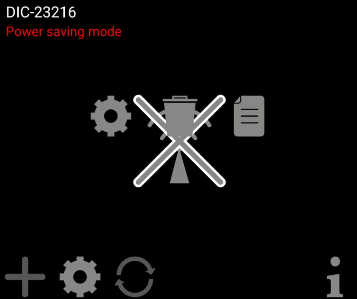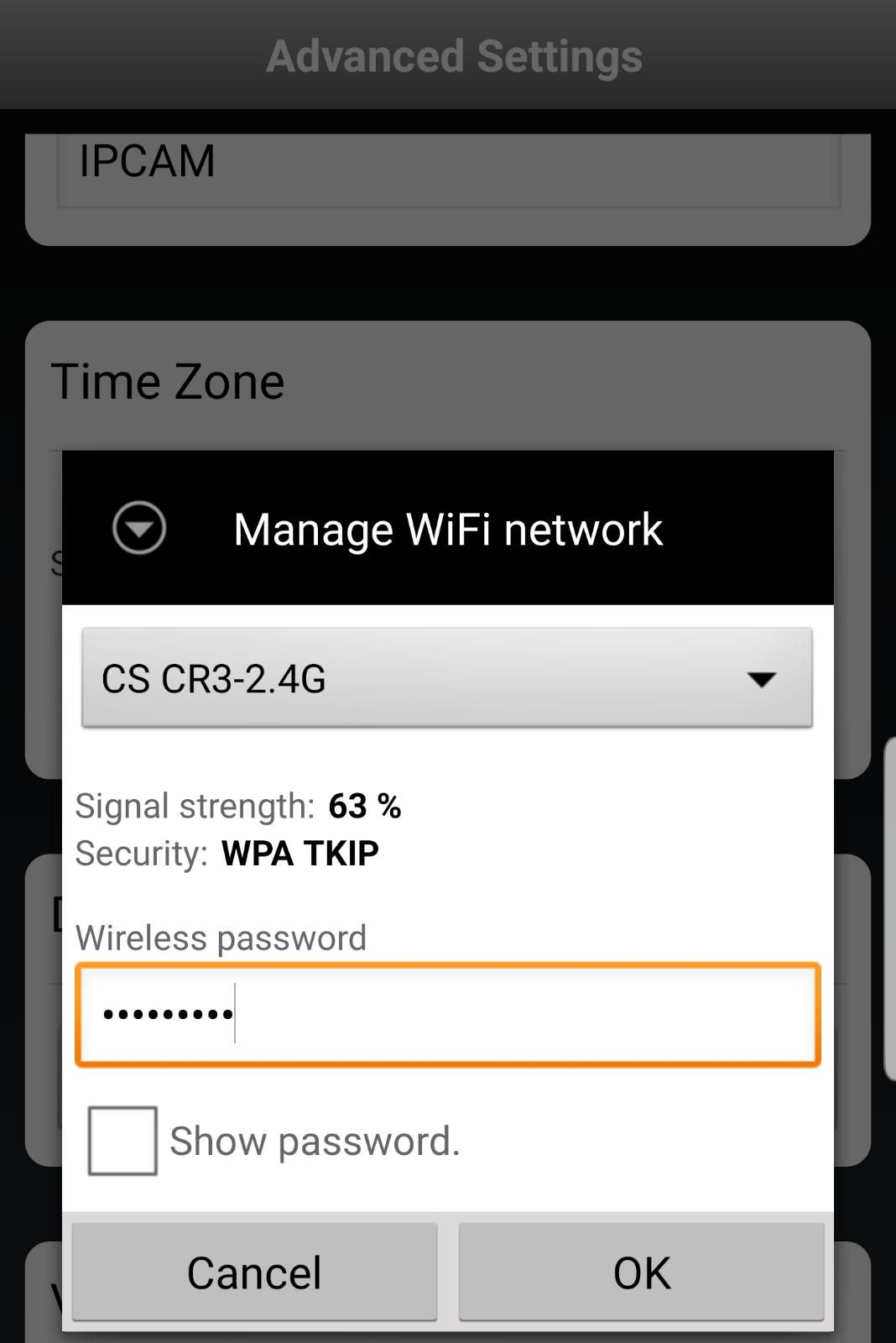DIC-23112 - Stap-voor-stap-installatiehandleiding
Gewijzigd op: Vr, 25 Jun, 2021 om 8:39 AM
Stap 1
| 
|
|---|
Stap 2
| 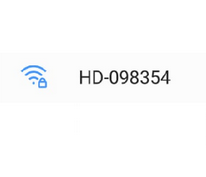 |
Stap 3
|  |
Stap 4
De deurbel zegt nu 'Verbonden' in de app. Zo niet, check of er nog steeds verbinding is met het HD-XXXXX netwerk van de bel.
Tik op het tandwiel onderaan en er verschijnt een tweede tandwiel in het midden van het scherm. - Tik op het tweede tandwiel en je keert terug naar het scherm zoals beschreven bij Stap 3.
| 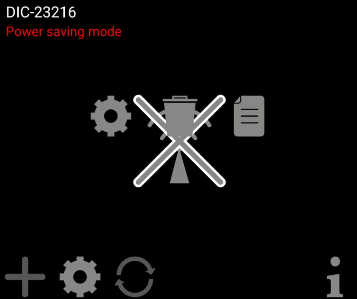
|
Stap 5
Tik op 'Geavanceerd'. - Vul het standaard admin password in: '123456'.
- Er wordt gevraagd dit te wijzigen en dit moet gedaan worden.
- Het menu Geavanceerd zal zich nu openen.
|  |
Stap 6
| 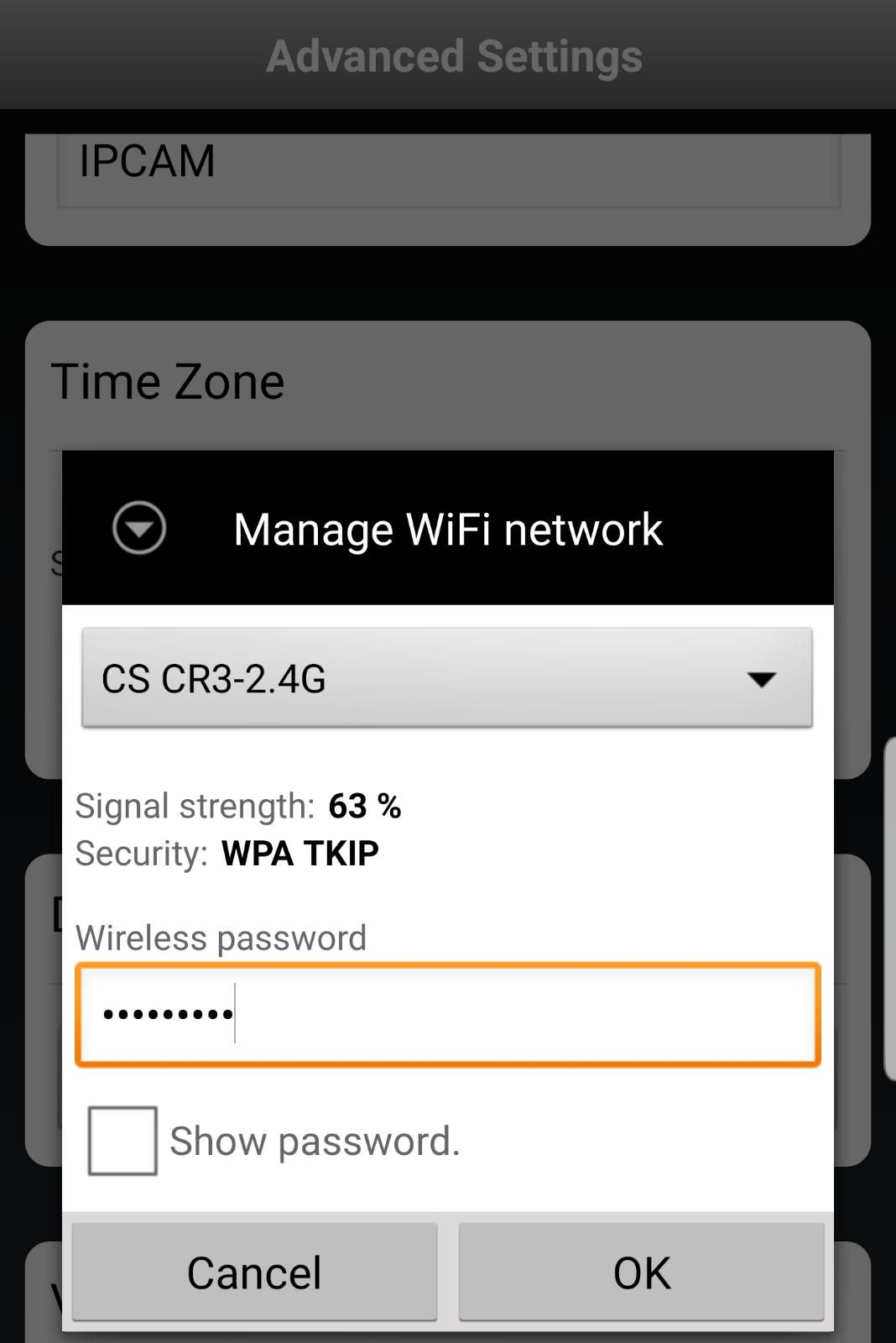 |